Como adicionar widget de câmera no Samsung Galaxy

A atualização do One UI 6 permite que os usuários adicionem widgets de câmera em telefones Samsung Galaxy para personalizar como desejarem.
Com a ajuda do Agendador de Tarefas, você pode criar todo tipo de tarefas automatizadas para serem executadas pelo Windows. Por exemplo, você pode agendar alguns aplicativos para serem executados em intervalos de tempo específicos ou exibir uma mensagem na área de trabalho quando algo acontecer. Infelizmente, poucas pessoas conhecem essa ferramenta, pois o Windows não a divulga tanto quanto merece. Para ajudá-lo a começar a trabalhar com ele, criamos este guia sobre como usar o assistente de tarefas básico oferecido pelo Agendador de Tarefas . Aqui está como funciona:
Conteúdo
Como acessar o Agendador de Tarefas no Windows
Se você quiser usar o Agendador de Tarefas , primeiro você deve saber como abri-lo. Se você não sabe como, publicamos um guia separado sobre este assunto: 9 maneiras de iniciar o Agendador de Tarefas no Windows (todas as versões) .
Se você não tiver o tempo necessário para ler esse tutorial também, uma maneira rápida de abrir o Agendador de Tarefas em qualquer versão moderna do Windows é usar a pesquisa. Digite a palavra agenda no campo de pesquisa da Cortana na barra de tarefas do Windows 10, na tela Iniciar do Windows 8.1 ou no campo de pesquisa do Menu Iniciar, no Windows 7. Em seguida, clique ou toque no resultado da pesquisa do Agendador de Tarefas .
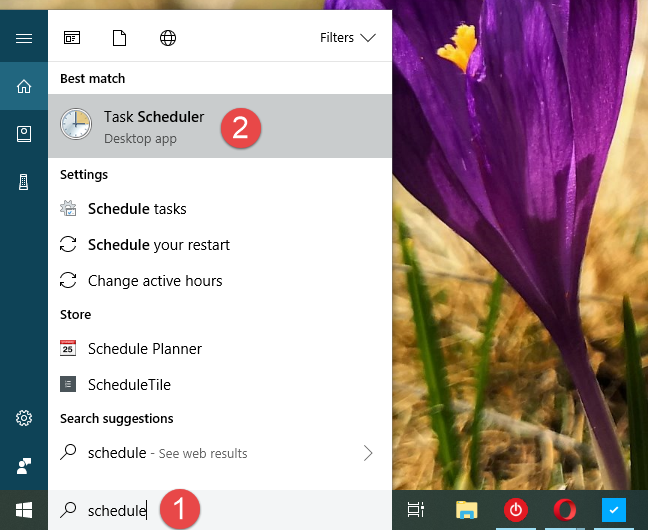
Agendador de Tarefas, Assistente de Tarefas Básicas
Antes de prosseguir, lembre-se de que o Agendador de Tarefas parece e funciona da mesma forma no Windows 10, Windows 7 e Windows 8.1. Por isso e também por simplicidade, usaremos capturas de tela feitas principalmente no Windows 10.
Etapa 1. Inicie o assistente "Criar tarefa básica"
Na janela do Agendador de Tarefas , vá para a coluna Ações à direita. Lá, clique ou toque no link "Criar tarefa básica" para abrir o assistente com o mesmo nome.
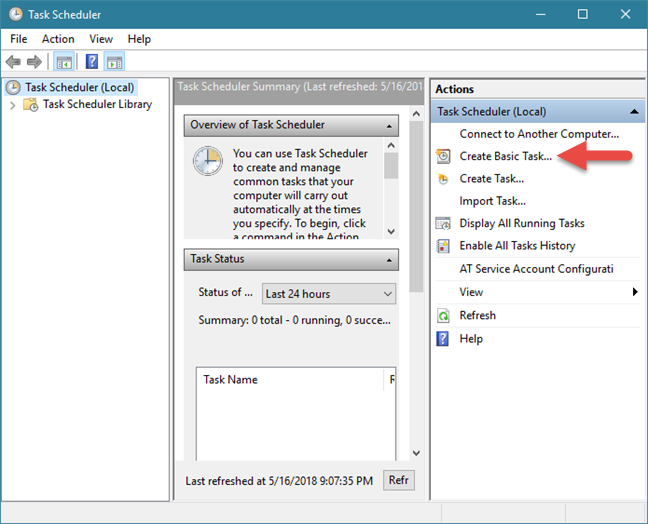
Agendador de Tarefas, Assistente de Tarefas Básicas
O assistente permite que qualquer pessoa crie tarefas básicas que são executadas pelo Windows, em um determinado momento ou quando uma condição específica é atendida. Para ilustrar todo o processo, vamos supor que você deseja criar uma tarefa que execute periodicamente a ferramenta Limpeza de disco .
Etapa 2. Dê um nome à tarefa e descreva-a
Na primeira etapa do assistente, insira um nome e uma descrição para sua nova tarefa. Em seguida, clique ou toque no botão Avançar .
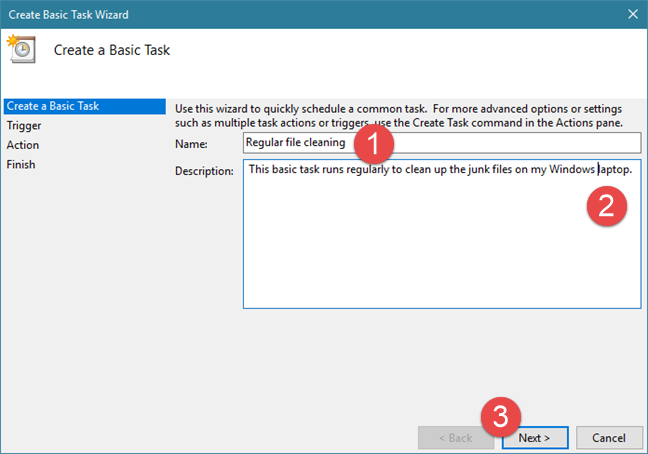
Agendador de Tarefas, Assistente de Tarefas Básicas
Etapa 3. Escolha quando executar a nova tarefa
Você tem que decidir quando a tarefa começa. Existem muitas opções para escolher quando a tarefa é executada: todos os dias, semanalmente, mensalmente, apenas uma vez, cada vez que o computador é iniciado, cada vez que você faz logon ou quando um determinado evento ocorre. Essa parte do processo é chamada de gatilho da tarefa e, em outras palavras, é o que precisa acontecer para que a tarefa seja executada. Escolha a opção desejada e pressione Avançar .
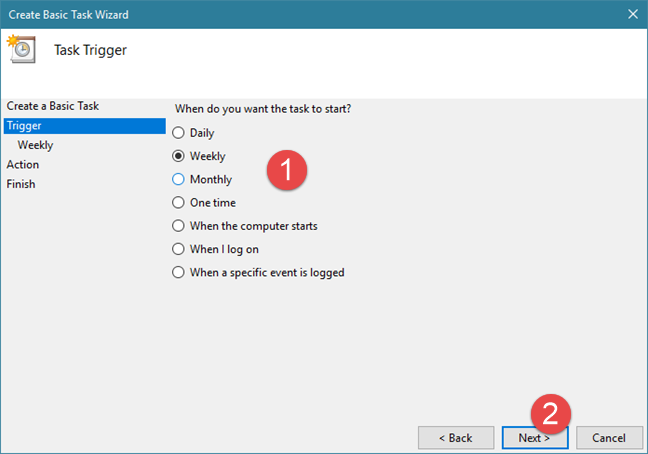
Agendador de Tarefas, Assistente de Tarefas Básicas
Você deve fornecer mais detalhes sobre o horário em que a tarefa deve ser executada, dependendo da opção escolhida anteriormente.
Por exemplo, se você deseja que a nova tarefa seja executada todas as quartas-feiras às 22h, deve escolher Semanalmente e depois fazer a seguinte configuração:
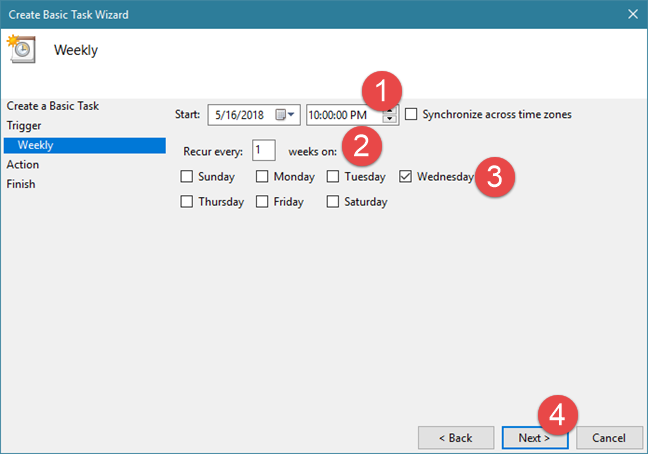
Agendador de Tarefas, Assistente de Tarefas Básicas
Caso opte por executar a tarefa Mensal , além da data e hora de início, deve-se escolher também o mês em que a tarefa será executada. Clique ou toque no menu suspenso Meses para executar a tarefa em vários meses específicos, em todos os meses do ano ou em apenas um mês.
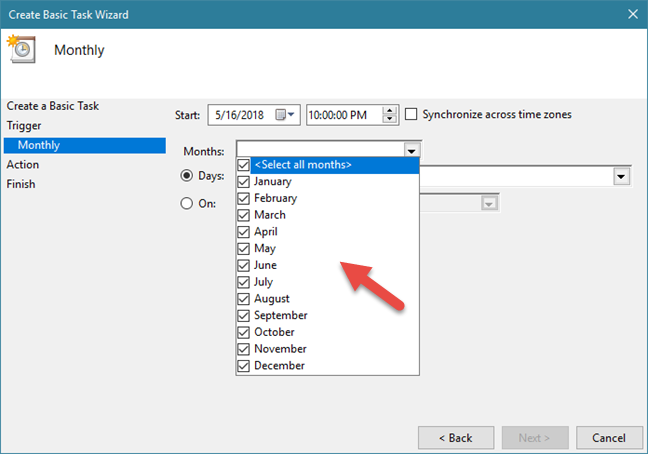
Agendador de Tarefas, Assistente de Tarefas Básicas
Em seguida, você pode escolher o dia ou dias do mês, marcando Dias e digitando os dias, ou selecionando-os na lista.
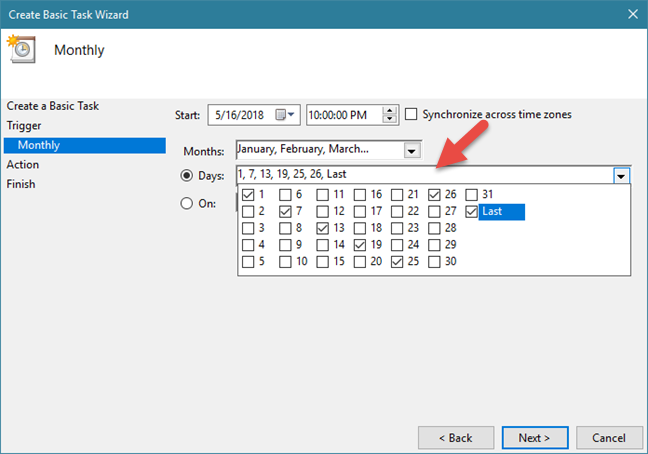
Agendador de Tarefas, Assistente de Tarefas Básicas
Você também pode definir a tarefa para ser executada em um dia específico de uma semana específica. Para fazer isso, clique ou toque na opção Ligado . Em seguida, na primeira lista suspensa, escolha o número da semana e na segunda lista suspensa, escolha o dia da semana.
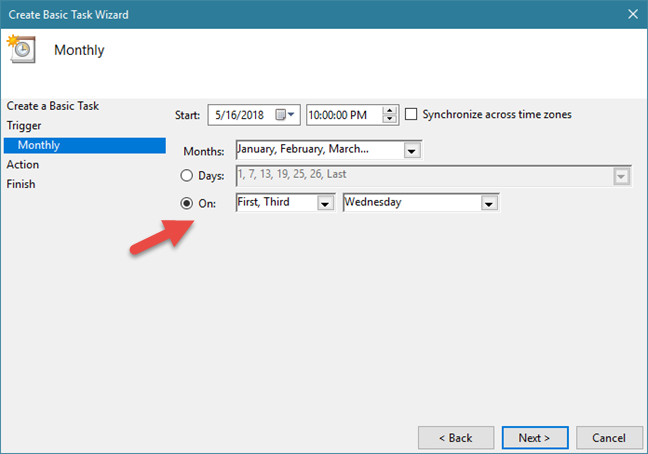
Agendador de Tarefas, Assistente de Tarefas Básicas
Depois de configurar quando a tarefa será executada, clique ou toque em Avançar .
Etapa 4. Defina a ação que você deseja executar
Na próxima etapa, você deve informar ao Agendador de Tarefas a ação a ser executada: "Iniciar um programa", "Enviar um e-mail" ou "Exibir uma mensagem".
Aqui, há uma diferença essencial entre o Windows 10 e o Windows 8.1, por um lado, e o Windows 7, por outro. As três opções estão disponíveis em todas essas versões do Windows, mas as duas últimas são destacadas como obsoletas no Windows 10 e no Windows 8.1, o que significa que não funcionam nesses sistemas operacionais.
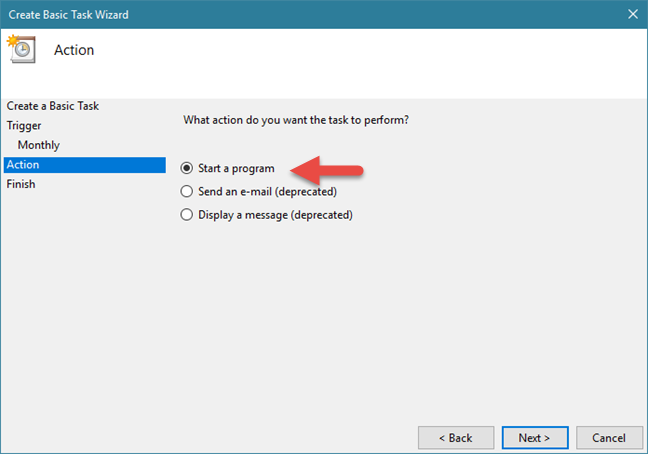
Agendador de Tarefas, Assistente de Tarefas Básicas
Mesmo que você possa seguir o assistente e criar uma tarefa que envie um e-mail ou exiba uma mensagem, pouco antes de a tarefa ser salva, você receberá uma mensagem de erro como a abaixo, que informa que "A definição da tarefa usa um recurso obsoleto ."
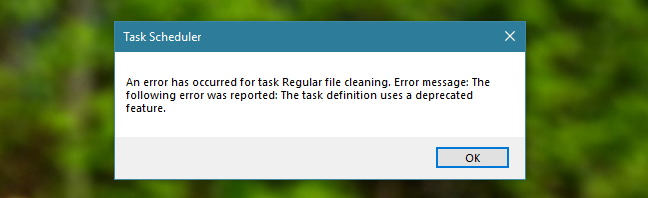
Agendador de Tarefas, Assistente de Tarefas Básicas
Portanto, no Windows 10 e no Windows 8.1, você não pode criar tarefas que enviem emails ou exibam mensagens, mesmo que o assistente exiba essas opções. Você pode criar essas tarefas apenas no Windows 7. Se quiser ver como elas funcionam, leia a última seção deste guia.
No entanto, vamos continuar o tutorial e ver como definir a ação que será executada pela tarefa:
Se você deseja executar um programa como a Limpeza de disco, selecione "Iniciar um programa" e clique ou toque em Avançar .
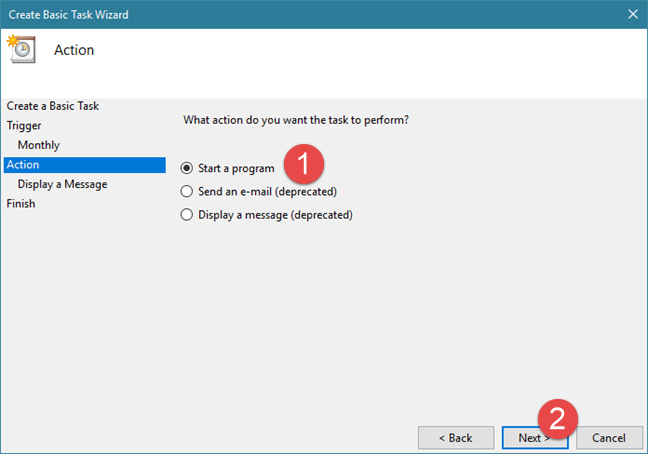
Agendador de Tarefas, Assistente de Tarefas Básicas
Clique ou toque em Procurar , selecione o programa ou script que deseja executar e pressione Abrir . Como alternativa, você também pode digitar o local do arquivo executável desse programa. Se você quiser ou precisar, pode adicionar argumentos e definir a pasta onde o programa/script inicia. Quando terminar, pressione Avançar .
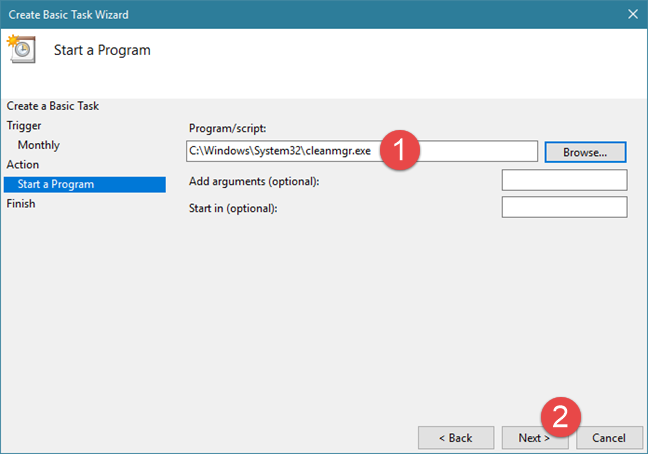
Agendador de Tarefas, Assistente de Tarefas Básicas
Etapa 5. Verifique os detalhes da nova tarefa e salve-a
Finalmente, você pode ver um resumo da tarefa e as configurações que você fez. Clique ou toque no botão Voltar se quiser alterar alguma coisa. Caso contrário, pressione o botão Concluir . Essa ação salva a tarefa e permite que ela seja executada quando você a agendou.
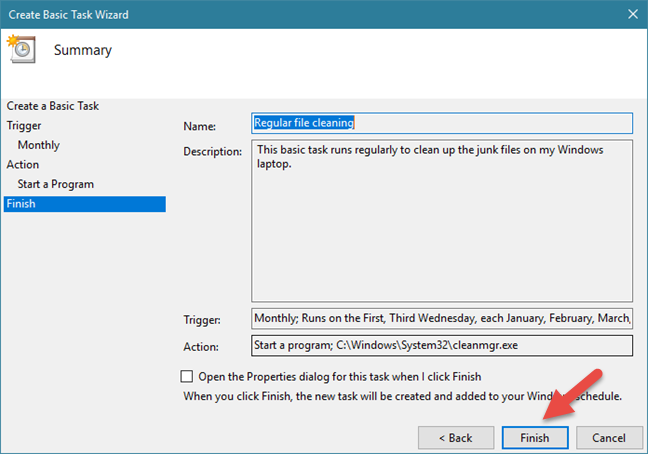
Agendador de Tarefas, Assistente de Tarefas Básicas
Como usar o Agendador de Tarefas para criar tarefas que enviam e-mails ou exibem mensagens (somente no Windows 7)
Se você estiver usando o Windows 7, vamos ver como definir uma ação "Enviar um e-mail" :
Depois de optar por usar esta ação e pressionar o botão Avançar , você deve inserir os detalhes da sua mensagem: remetente, destinatário, assunto do email e conteúdo do texto. Se desejar, você também pode anexar um arquivo. O último e mais importante passo é fornecer o endereço do servidor SMTP que envia o email. Você deve usar o servidor SMTP do endereço de e-mail especificado no campo De . No entanto, o problema é que a maioria dos servidores SMTP exige autenticação antes de enviar qualquer coisa, para evitar abusos e problemas. A "Criar Tarefa Básica"assistente não tem campos para fornecer os detalhes de autenticação necessários. Portanto, é mais do que provável que o envio do e-mail falhe. Pode funcionar, mas apenas se o servidor SMTP não exigir autenticação para enviar mensagens de e-mail.
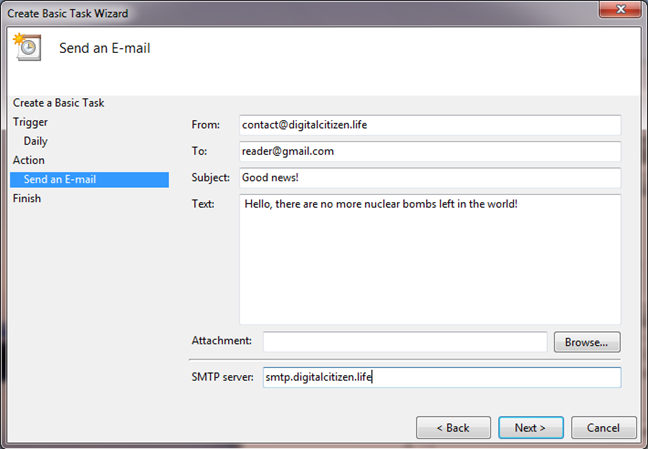
Agendador de Tarefas, Assistente de Tarefas Básicas
A outra ação que só funciona no Windows 7 é a chamada "Exibir uma mensagem" : Se você escolher esta ação de tarefa, basta digitar o título da mensagem e o texto que deseja que seja exibido.
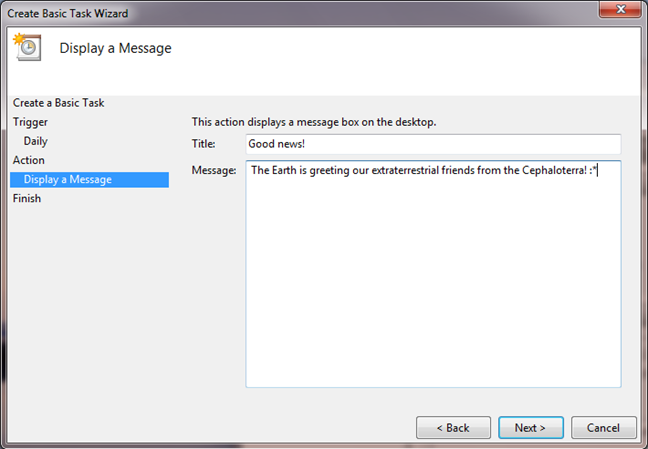
Agendador de Tarefas, Assistente de Tarefas Básicas
Quando terminar, clique ou toque em Avançar e em Concluir .
Conclusão
Como você pode ver, criar tarefas agendadas básicas é fácil no Agendador de Tarefas . O assistente permite que você escolha várias configurações sobre o que aciona a tarefa e quais ações ela deve executar quando isso acontecer. Se você tiver alguma sugestão, dúvida ou problema, deixe-nos um comentário abaixo e vamos conversar.
A atualização do One UI 6 permite que os usuários adicionem widgets de câmera em telefones Samsung Galaxy para personalizar como desejarem.
No artigo a seguir, apresentaremos as operações básicas para recuperar dados excluídos no Windows 7 com a ferramenta de suporte Recuva Portable. Com o Recuva Portable, você pode armazená-lo em qualquer USB conveniente e usá-lo sempre que precisar. A ferramenta é compacta, simples e fácil de usar, com alguns dos seguintes recursos:
Descubra tudo sobre o Paint no Windows 10: como usar sua interface, abrir e editar imagens, adicionar texto, formas, e muito mais. Dicas essenciais para otimizar seu uso do Paint.
Descubra onde está a Lixeira no Windows 10 e 11 e aprenda todas as maneiras de acessá-la, incluindo o acesso à pasta oculta $Recycle.Bin.
Descubra como gerenciar guias no Microsoft Edge como um profissional para aumentar sua produtividade. Feche abas, abra novas abas, atualize abas, etc.
Aprenda como controlar o volume no Windows 10 e Windows 11 com este guia abrangente. Descubra como ajustar o volume usando atalhos de teclado, controles no sistema e dispositivos externos.
Como abrir o Explorador de Arquivos no Windows 10 e Windows 11, ou Windows Explorer no Windows 7. Aqui estão todos os atalhos do Explorador de Arquivos.
Aprenda como iniciar o aplicativo Microsoft Paint no Windows 10 e 11 utilizando diferentes métodos, incluindo o comando mspaint.
Aprenda como mudar o tipo de conta de usuário padrão para administrador no Windows 10. Descubra 6 métodos eficazes para gerenciar contas de usuário.
Aprenda a gerenciar contas de usuário e grupos de usuários no Windows 10 usando a ferramenta Usuários e Grupos Locais (lusrmgr.msc).
Como criar um link para um arquivo, pasta ou biblioteca em seu computador Windows e enviá-lo para outras pessoas. Aprenda a copiar um caminho de arquivo como um link de forma eficaz.
Aprenda como alterar permissões de aplicativos no Windows 10, definindo quais aplicativos têm acesso a recursos como câmera e localização.
Aprenda a abrir o PowerShell no Windows 10 e Windows 11, inclusive como administrador. Dicas práticas e métodos eficientes para uso.
Como se conectar a um servidor FTP do Windows 10 usando o Explorador de Arquivos. Tutorial completo para gerenciar arquivos e pastas em um servidor FTP.
Aprenda a imprimir uma imagem grande como um pôster em várias páginas utilizando o Paint do Windows 10, de forma fácil e eficiente.
Se você não precisa mais usar o Galaxy AI no seu telefone Samsung, você pode desativá-lo com uma operação muito simples. Aqui estão as instruções para desativar o Galaxy AI em telefones Samsung.
Se você não precisa usar nenhum personagem de IA no Instagram, você também pode excluí-lo rapidamente. Aqui está um guia para remover caracteres de IA no Instagram.
O símbolo delta no Excel, também conhecido como símbolo de triângulo no Excel, é muito utilizado em tabelas de dados estatísticos, expressando números crescentes ou decrescentes, ou quaisquer dados de acordo com a vontade do usuário.
Além de compartilhar um arquivo do Planilhas Google com todas as planilhas exibidas, os usuários podem optar por compartilhar uma área de dados do Planilhas Google ou compartilhar uma planilha no Planilhas Google.
Os usuários também podem personalizar para desativar a memória do ChatGPT quando quiserem, tanto nas versões para dispositivos móveis quanto para computadores. Aqui estão as instruções para desabilitar o armazenamento do ChatGPT.
Por padrão, o Windows Update verifica automaticamente se há atualizações e você também pode ver quando foi a última atualização. Aqui está um guia para ver quando o Windows foi atualizado pela última vez.
Basicamente, a operação para excluir o eSIM no iPhone também é simples para nós seguirmos. Aqui estão as instruções para remover o eSIM do iPhone.
Além de salvar Live Photos como vídeos no iPhone, os usuários podem converter Live Photos para Boomerang no iPhone de forma muito simples.
Muitos aplicativos ativam o SharePlay automaticamente quando você faz uma chamada de vídeo pelo FaceTime, o que pode fazer com que você pressione acidentalmente o botão errado e estrague a chamada de vídeo que está fazendo.
Quando você ativa o Click to Do, o recurso funciona e entende o texto ou a imagem em que você clica e então faz julgamentos para fornecer ações contextuais relevantes.
Ligar a luz de fundo do teclado fará com que ele brilhe, o que é útil ao operar em condições de pouca luz ou para deixar seu canto de jogo mais fresco. Há quatro maneiras de ligar as luzes do teclado do laptop para você escolher abaixo.
Há muitas maneiras de entrar no Modo de Segurança no Windows 10, caso você não consiga entrar no Windows e entrar. Para entrar no Modo de Segurança do Windows 10 ao iniciar seu computador, consulte o artigo abaixo do WebTech360.
A Grok AI agora expandiu seu gerador de fotos de IA para transformar fotos pessoais em novos estilos, como criar fotos no estilo Studio Ghibli com filmes de animação famosos.
O Google One AI Premium está oferecendo um teste gratuito de 1 mês para os usuários se inscreverem e experimentarem muitos recursos atualizados, como o assistente Gemini Advanced.
A partir do iOS 18.4, a Apple permite que os usuários decidam se querem ou não mostrar pesquisas recentes no Safari.




























